Microsoft Edge får understøttelse af 16 musebevægelser
Det ser ud til, at Microsoft forbereder sig på at tilføje musebevægelser til Edge. Selvom funktionen endnu ikke er tilgængelig for test i forhåndsvisningskanalerne, ser nogle heldige insidere allerede ændringen. Der er 16 bevægelser, som brugeren kan aktivere eller deaktivere for at styre browseren med korte musebevægelser.
Annonce
Musebevægelser i en webbrowser er en måde at styre browseren ved at udføre bestemte handlinger med din mus. Disse handlinger er normalt simple bevægelser eller mønstre, der genkendes af browseren og udløser specifikke funktioner eller kommandoer.
I et generelt tilfælde tillader en gestus at starte en indbygget funktion, f.eks. luk en fane eller gå tilbage i historien ved at holde højre museknap nede og stryge i en bestemt retning. Bevægelser kan fremskynde interaktioner med browseren og brugernes produktivitet markant.
Musebevægelser kan være en praktisk og effektiv måde at navigere på nettet på, især hvis du finder dig selv at bruge de samme kommandoer igen og igen. Det er dog ikke alle webbrowsere, der understøtter musebevægelser som standard, så du skal muligvis installere en udvidelse, der implementerer denne funktion. For eksempel er de tilgængelige ud af æsken i den klassiske Opera 12-browser, såvel som i dens moderne efterfølger Vivaldi.
Microsoft har besluttet at tilføje native gestus-understøttelse i Edge, så dets brugere behøver ingen tredjeparts-tilføjelse for at få dem til at fungere. Der er en dedikeret skiftemulighed til at deaktivere eller aktivere musebevægelserne.
Aktiver eller deaktiver musebevægelser
- Åbn browserens menu ved at klikke på menuknappen eller trykke på Alt + F på tastaturet.
- Vælg Indstillinger fra menuen.
- Til venstre, klik på Udseende.
- Rul ned i højre side for at Tilpas browser > Musebevægelse.
- Tænd eller sluk for Aktiver musebevægelse skifte mulighed for det, du ønsker.
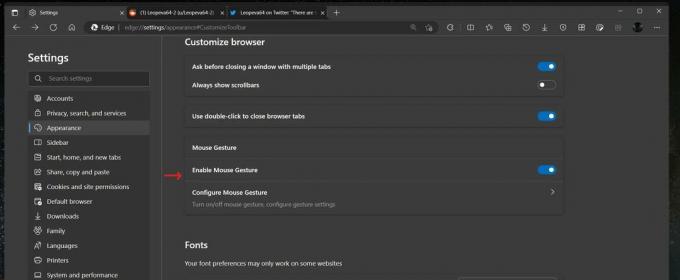
Du er færdig!
Der er også en dedikeret sektion i Edges indstillinger, der giver brugeren mulighed for at se, omkonfigurere og deaktivere enhver af bevægelserne.
Sådan tilpasser du en gestus
For at tilpasse bevægelserne skal du klikke på knappen "Konfigurer musebevægelse" under Indstillinger > Tilpas browser > Musebevægelse. På næste side skal du finde den gestus, du vil ændre eller deaktivere, og vælge den ønskede handling fra rullemenuen ved siden af dens navn.

Canary-versionen af Edge understøtter følgende 16 bevægelser.
Microsoft Edge musebevægelser
| Håndbevægelse | Handling |
|---|---|
| Venstre | Gå tilbage |
| Højre | Frem |
| Op | Rulle op |
| ned | Rul ned |
| Ned og så til højre | Luk fanen |
| Venstre og derefter op | Åbn den lukkede fane igen |
| Lige så op | Åbn ny fane |
| Lige så ned | Opdater |
| Op og derefter til venstre | Skift til venstre fane |
| Op og så til højre | Skift til højre fane |
| Ned og derefter til venstre | Stop indlæsning |
| Venstre og derefter ned | Luk alle faner |
| Op og derefter ned | Rul til bunden |
| Ned og derefter op | Rul til toppen |
| Venstre og derefter højre | Luk fanen |
| Højre og derefter venstre | Åbn den lukkede fane igen |
Blandt avancerede brugere er musebevægelser en meget yndet funktion.
Når dette skrives, bliver Edge-musebevægelser testet blandt en undergruppe af Insiders og er ikke tilgængelige for alle. Desværre er der ingen måde at aktivere dem manuelt. Microsoft har endnu ikke annonceret den generelle tilgængelighed af funktionen.
H/t til @Leopeva64
Hvis du kan lide denne artikel, så del den ved hjælp af knapperne nedenfor. Det vil ikke tage meget fra dig, men det vil hjælpe os med at vokse. Tak for din støtte!
Annonce

